
xINSTALLER VED AT KLIKKE PÅ DOWNLOAD FIL
Denne software vil holde dine drivere oppe og køre, og dermed holde dig sikker mod almindelige computerfejl og hardwarefejl. Tjek alle dine drivere nu i 3 nemme trin:
- Download DriverFix (verificeret downloadfil).
- Klik Start scanning for at finde alle problematiske drivere.
- Klik Opdater drivere for at få nye versioner og undgå systemfejl.
- DriverFix er blevet downloadet af 0 læsere i denne måned.
Canon printere er i høj efterspørgsel, da de matcher købernes daglige brugsforventninger med hensyn til blækomkostninger, vedligeholdelse eller garanti, men de er ikke fri for fejl overhovedet. I dag agter vi at tage fat på den længe omtalte printerfejl 5c20.
En række brugere har rapporteret at støde på det på deres Canon printer, især på modeller i MX-serien. Hvis du støder på fejl 5c20 så er der ingen grund til panik, da det normalt kan løses hurtigt.
I denne artikel vil du lære de generelle årsager til fejlen at kende og de effektive løsninger, der løser problemet inden for en kort periode.
Hvad kan jeg gøre, når jeg får Canon-printerfejl 5c20?
1. Nulstil din printer

- Start med at trykke på Power-knap på printeren og vent på, at den slukker helt.
- Tag printerens stik ud af stikkontakten.
- Vent i mindst 30 sekunder, og tilslut printeren til strømkilden igen.
- Tænd for printeren.
- Når den er tændt, prøv at udskrive en testside.
Nulstilling af printeren sletter stort set dens flashhukommelse og nulstiller enheden, hvilket ofte løser printerrelaterede problemer såsom fejl 5c20. Ovenstående trin kan med succes nulstille din printermaskine, så anvend dem som angivet.
2. Kontroller printerens printhoved

Nulstilling af printermetoden er meget udbredt og retter fejlen i de fleste tilfælde. Hvis det ikke viser sig godt for dig, skal du fortsætte med denne procedure i stedet for. Dette anbefales til de tidspunkter, hvor fejl 5c20 er ledsaget af raslende lyde, når du forsøger at udskrive noget.
For at bekræfte, at dette er relateret til printerens printhoved, skal du tage maskinens stik ud af stikkontakten og tage dækslet af. Mens du er inde, skal du løfte det orange/grå håndtag til løftet af blækpatronerne, fjerne blækpatronerne og rense printhovedet.
Der er tidspunkter, hvor udskiftning af den er obligatorisk for printerens korrekte funktion.
3. Sørg for, at vognbæltet er på plads

Hvis problemet stadig nægter at forsvinde, skal du nøje inspicere bæltet, der flytter patronvognen frem og tilbage inde i printeren og frigiver blæk til papiret.
Bæltet kan findes bag vognsektionen. Det bedste er at fjerne vognen og kontrollere bæltet med en lommelygte for at bekræfte, om det er skredet eller ej.
4. Udskift Purge-drevsystemetsenhed
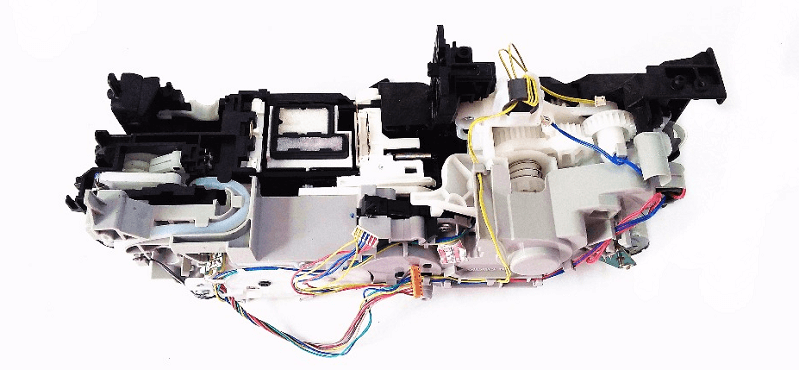
Når problemet opstår i selve pumperullesensoren, skal du ikke udsætte udskiftningen af Purge-drevsystemet.
I ovenstående artikel har vi kort defineret Canon-printeren 5c20 fejl og symptomerne bag problemet.
Hvis ingen af disse metoder virkede for dig, skal du kontakte printersupport-helpdesk eller give os besked via kommentarer, hvis du har brug for mere hjælp fra vores team.
LÆS OGSÅ:
- Fix: Fejlmeddelelsen 'Blæk kan være løbet tør' for Canon-printere
- Ret Canon fejl B200 på alle printermodeller
- Du har ikke rettigheder til at slette printerfejlen [FIX]
 Har du stadig problemer?Løs dem med dette værktøj:
Har du stadig problemer?Løs dem med dette værktøj:
- Download dette PC-reparationsværktøj bedømt Great på TrustPilot.com (download starter på denne side).
- Klik Start scanning for at finde Windows-problemer, der kan forårsage pc-problemer.
- Klik Reparer alle for at løse problemer med patenterede teknologier (Eksklusiv rabat til vores læsere).
Restoro er blevet downloadet af 0 læsere i denne måned.


